Quando se trata de escrever um currículo, algumas pessoas chegam a gastar centenas de dólares para tirá-lo do caminho. Um currículo bem escrito é um ingrediente-chave para uma busca bem-sucedida de emprego, e aprender a criar corretamente um pode muitas vezes ser intimidador.
Mesmo se você decidir lidar com isso sozinho, muitos dos textos recomendados para redação recursos e sites não estão disponíveis gratuitamente. No entanto, isso não significa que você não consiga escrever um currículo de qualidade sem pagar. Usar um modelo de currículo do Google Docs é uma das melhores maneiras de conseguir isso.
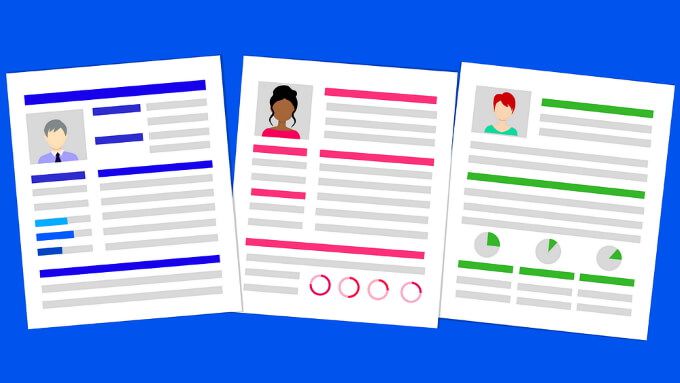
Felizmente, o Google reconheceu a popularidade do Docs como uma ferramenta de criação de currículo e fornece uma galeria de modelos para ajudá-lo a começar.
Como encontrar o Google Docs Retomar modelos
Ao navegar para documentos Google, você verá uma linha na parte superior da página com opções para criar um novo documento. Você pode ver um ou dois modelos de currículo nesta linha, mas há outros para verificar se você clicar no link Galeria de modelosno canto superior direito.
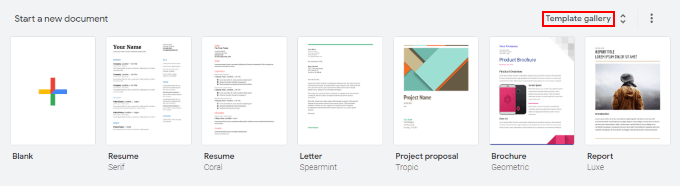
Clicar neste botão expandirá a galeria de modelos e revelará um total de cinco diferentes modelos de currículo: suíço, serif, coral, hortelã e escritor moderno.
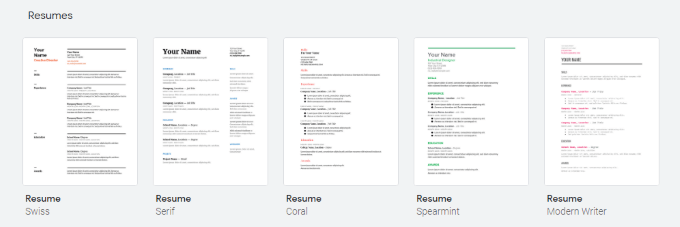
Clicar em um deles levará você diretamente para um novo documento, onde você poderá começar a editar o modelo.
Como editar um modelo de currículo do Google Docs
Depois de selecionar um modelo de currículo que você gosta, você pode começar a editá-lo. Vamos verificar o modelo Serif como um exemplo.
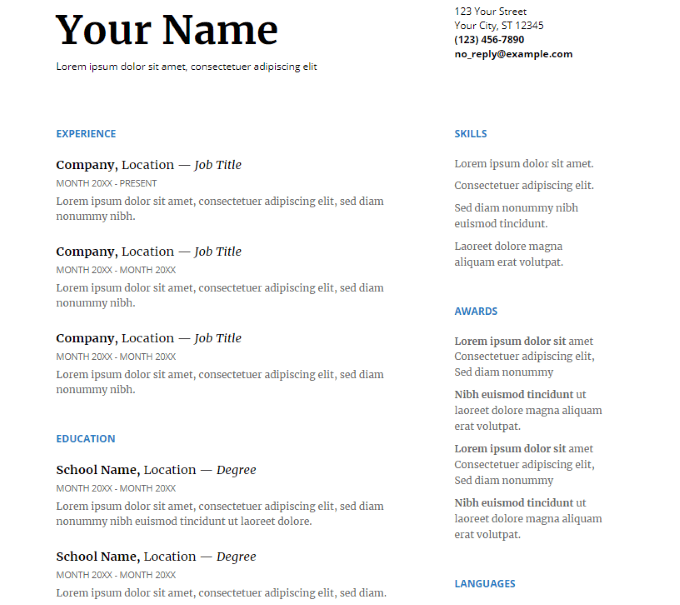
Serif é um modelo sensível de duas colunas. Embora você possa adicionar ou remover seções com base em como o conteúdo da página é preenchido, é importante não empilhar nenhuma coluna com texto significativamente mais longo que o outro.
Se o fizer, será uma desgraça no final. Portanto, talvez seja preferível um modelo de currículo de coluna única (como Coral ou Modern Writer).
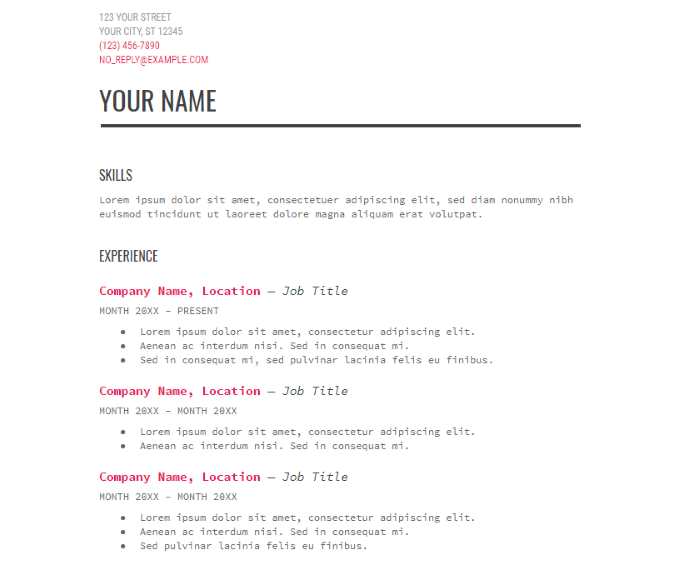
Se você perceber que seu primeiro modelo escolhido não atende às suas necessidades, você sempre pode experimentar os outros. As seções podem ser renomeadas e recoloridas facilmente, basta destacar e alterar a fonte, a cor e outros atributos do texto. Não tenha medo de experimentar, porque você pode desfazer quaisquer alterações ou recarregar seu modelo do zero.
Uma dica importante a ser lembrada é que você deve aderir ao estilo de formatação predefinido para que o contorno funcione adequadamente.
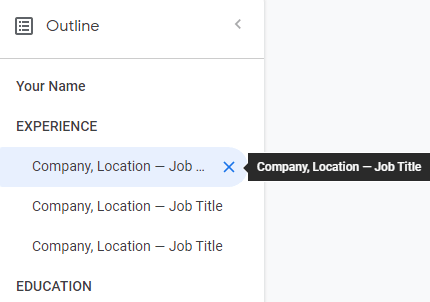
Se você destacar uma pequena seção de texto no modelo de currículo, você notará que praticamente tudo o que não éO texto "lorem ipsum" é um cabeçalho. Embora você possa formatar o texto normal para parecer idêntico ao texto do cabeçalho, defini-lo como cabeçalho é o que informa ao Google Docs onde colocá-los no esquema.
Embora não seja comum as empresas e os funcionários solicitarem seu currículo como um link do Google Docs, cumprir as regras de formatação pode traduzir para a melhor exportação possível em todos os formatos de arquivo. Alguns editores de texto suportam esboços.
Como salvar modelos de currículo do Google Docs
Como mencionado, você não encontrará muitos empregadores que solicitarão que você entregue um currículo na forma de um link do Google Docs. É por isso que você desejará entender como exportar corretamente seu currículo como um dos formatos de arquivo comuns baseados em texto.
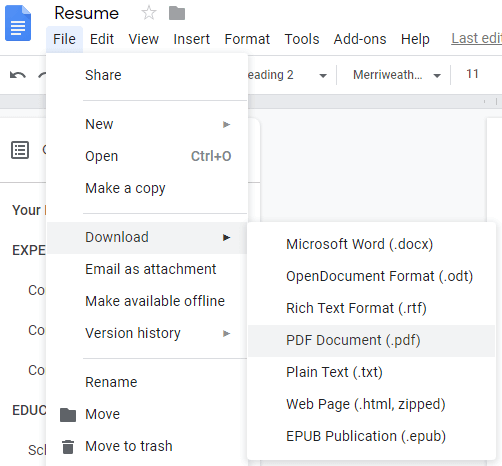
Nas minhas experiências com a procura de emprego, a maioria das empresas e empregadores solicitará seu currículo em formato PDF Document.No entanto, não custa nada manter um Microsoft Word, Rich Text Format e PlainText cópia do seu currículo. O download destes agora pode economizar seu tempo no futuro.
Você também deve verificar cada um dos arquivos baixados usando um aplicativo suportado, como Foxit PDF Reader, Notepad ++, etc. O processo de exportação nem sempre é perfeito, e talvez você precise buffar esses arquivos nas bordas.
Se você costuma atualizar seu currículo, lembre-se de baixar novamente o seu retomar em cada um desses formatos. Não escorregue e envie uma cópia desatualizada do currículo apenas porque alguém a solicita no formato que você normalmente não usa.
Isso é tudo o que é necessário para criar e salvar um resumo no Google Docs usando sua seleção de retomar modelos. Enquanto existem alternativas pagas que podem tornar o processo mais rápido e fácil, os modelos de currículo do GoogleDocs são uma das melhores e mais flexíveis opções gratuitas.